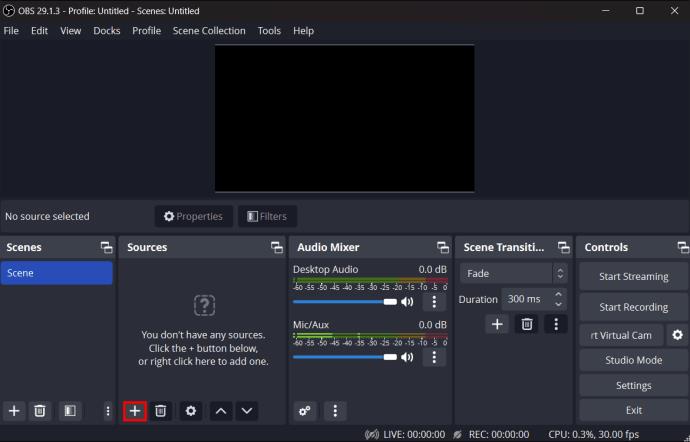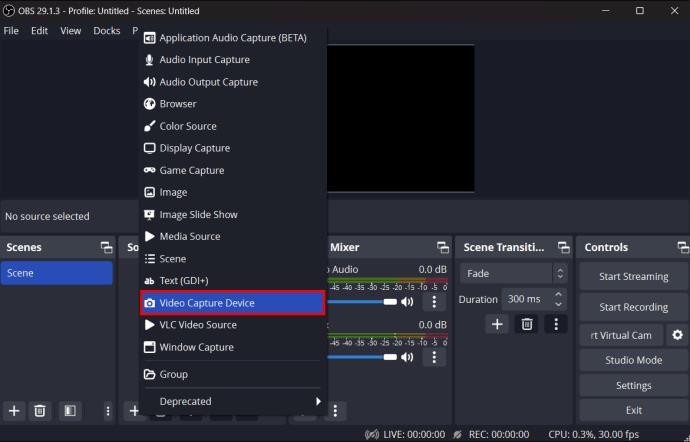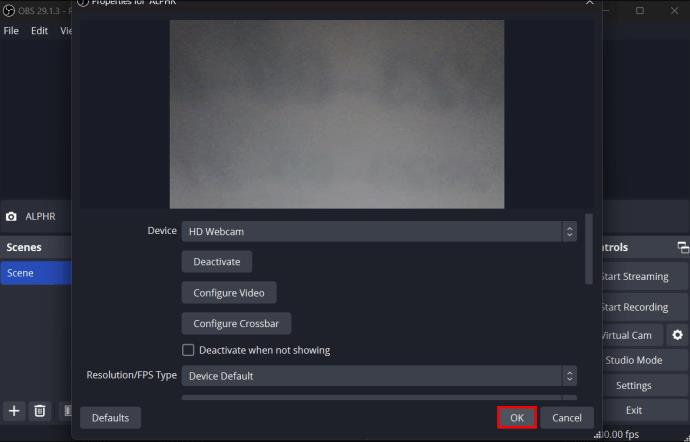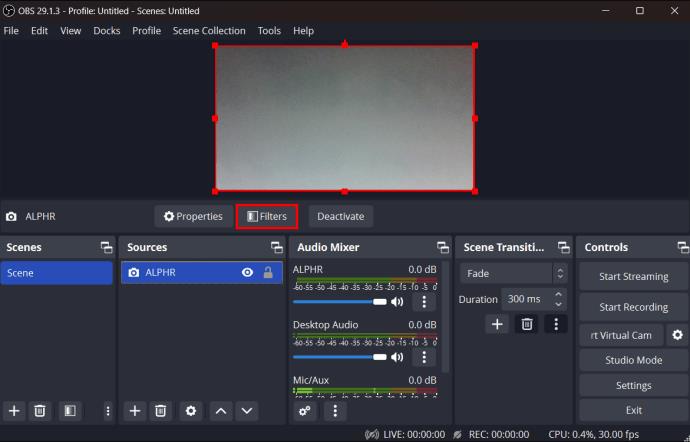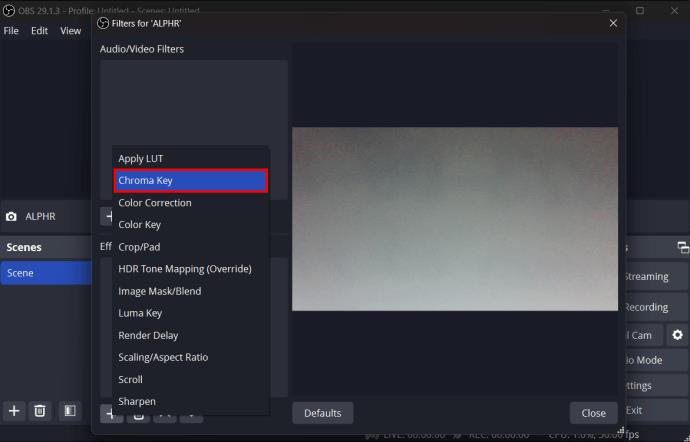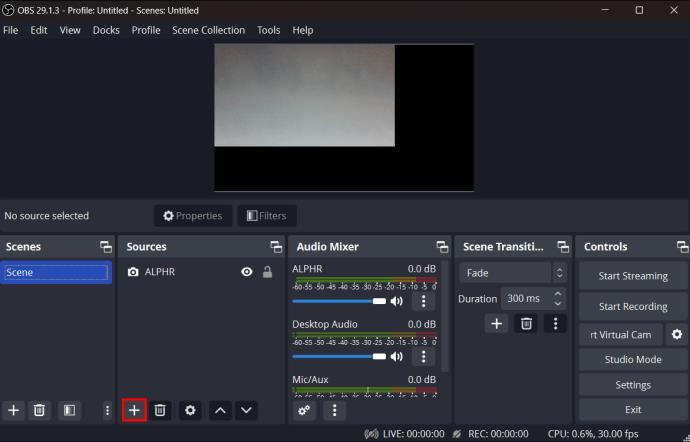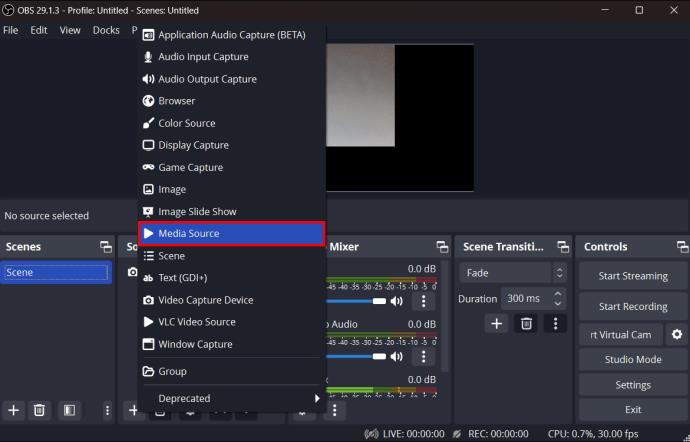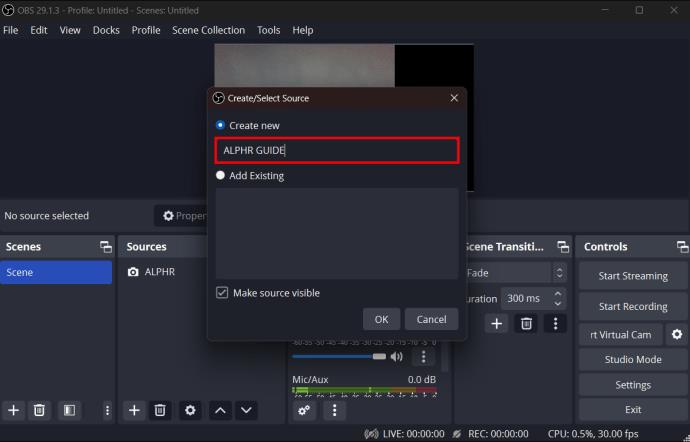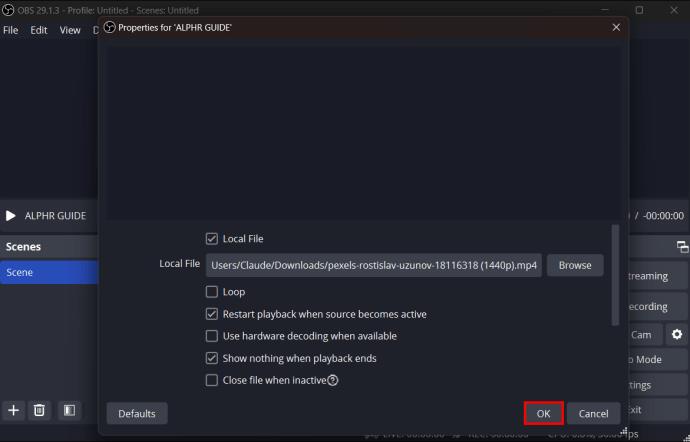Когато стриймвате с OBS, може да искате да ретуширате фона си. Това гарантира подходящ фон за вашия поток, което го прави привлекателен. За щастие OBS има прост метод, който ви позволява да приложите това. Известна също като опция Chroma Key, функцията е директно достъпна в интерфейса на OBS.

Прочетете, за да научите как да използвате зелен екран в OBS.
Опцията за зелен екран на Chroma Key на OBS
Използването на опцията Chroma key на OBS е бърз и лесен начин да приложите зелен екран към вашия поток. Той също така ви позволява да избирате между зелен или син цвят, като същевременно ви дава допълнителни опции за персонализиране. Препоръчваме обаче да имате добре осветен фон на първо място и да не носите риза със същия цвят като опцията за цветен цвят.
Като приключите с това, ето как можете да използвате зеления екран в OBS:
- Стартирайте OBS на вашия компютър и изберете опцията „+“ в раздела „Източници“.
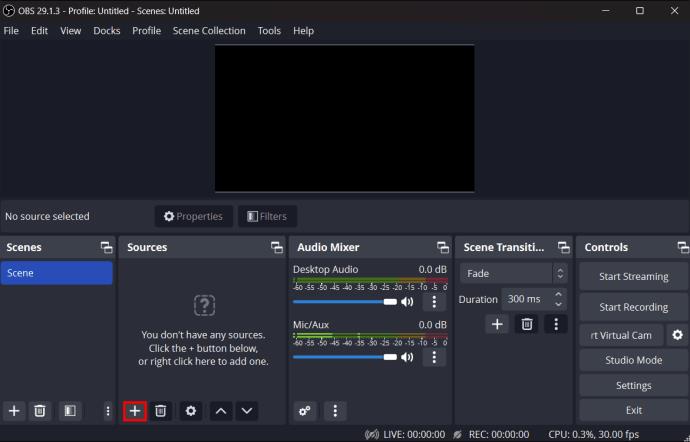
- Изберете „Устройство за заснемане на видео“ от списъка с опции, след което въведете име.
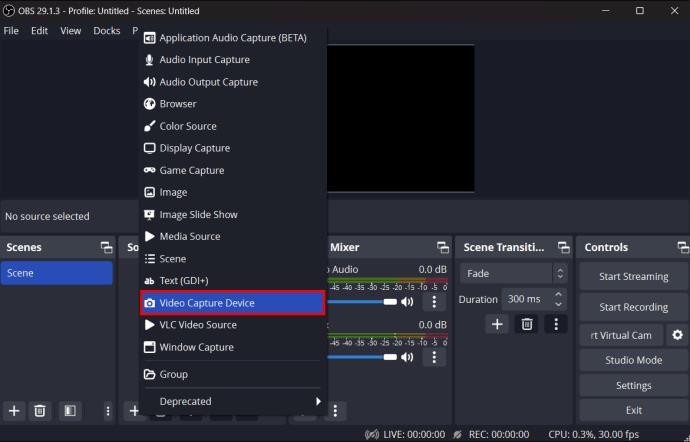
- Вашата камера ще се появи в полето за устройство. Изберете го и след това щракнете върху „OK“.
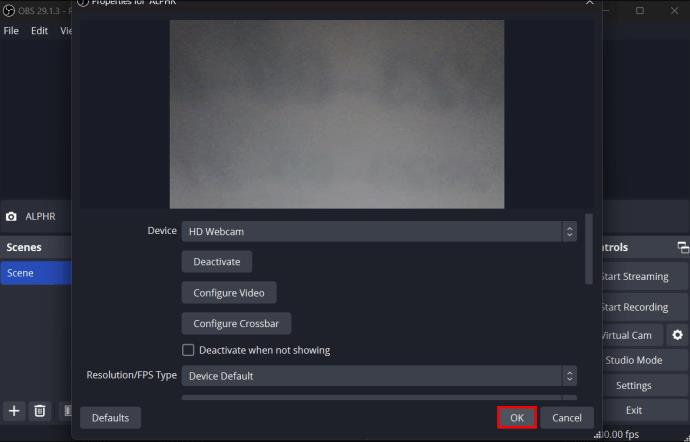
- След като видите визуализацията си, изберете опцията „Филтри“.
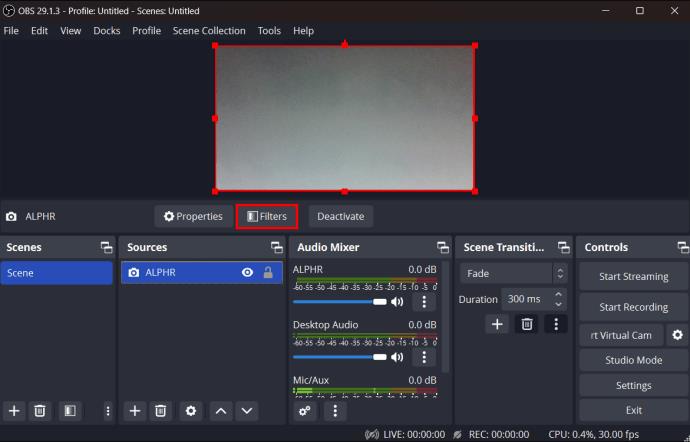
- От опцията „Филтри за ефект“ изберете опцията „+“ и след това щракнете върху „Chroma key“.
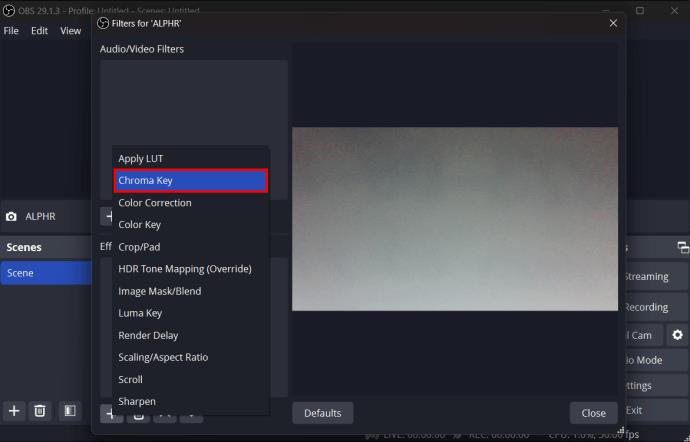
След като изберете опцията за цветен ключ, можете да я коригирате, за да пасне идеално на вашите настройки на потока. Можете да избирате между синьо или зелено и да използвате лентата за гладкост, за да регулирате ефекта. Като цяло това ще зависи от качеството на вашата камера, разстоянието от камерата, цветовете на фона, цветовете на дрехите и осветлението. Ще трябва също да запазите настройките, преди да продължите с потока си.
Подмяна на вашия фон
След като сте използвали опцията за цветен ключ на OBS, можете да преминете към промяна на фона, така че да е по-подходящ за вашите нужди. Докато екранът може да изглежда зелен за вас, тези, които гледат потока ви, ще го видят като прозрачен, така че не са необходими допълнителни стъпки, за да стане прозрачен, след като сте активирали хроматичния ключ.
Що се отнася до нов фон, трябва да се уверите, че имате запазено HD изображение или видео, което искате да се показва. Някои добри идеи могат да включват:
- Луксозна стая – Ако искате да покажете малко класа за вашия поток, можете да изберете изображение с луксозни рафтове, свещи или дори елегантен офис.
- Новинарски фон – Ако вашият поток е за актуализиране на зрителите с последните новини за конкретен проект, използването на новинарска станция може да добави към целия проект.
- Подкаст студио – Може би вашият поток трябва да имитира подкаст. Известни домакини на подкасти използват забавни и интересни студия, които привличат вниманието. За щастие, можете да намерите изображение онлайн, което може да свърши работа.
- Видео – ако имате други кадри, които сте заснели, можете да ги използвате във вашия поток, особено ако обхваща подходяща тема.
- Един цвят – може би синьото или зеленото не е вашият стил. Може да имате лична марка, която искате да комуникирате. За да направите това, единични плътни цветове могат да работят добре във вашия поток.
След като запазите вашето изображение или видео на вашия работен плот, ето как можете да го използвате за OBS studio:
- Изберете опцията „+“ под раздела „Източници“ в OBS studio.
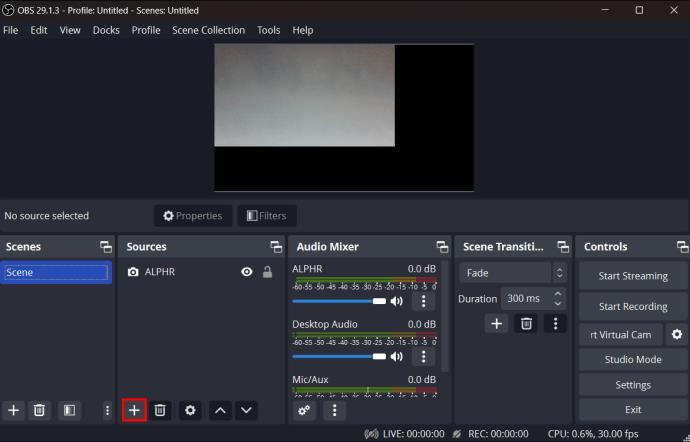
- В зависимост от това дали използвате картина или видеоклип, изберете „изображение“ или „Източник на мултимедия“.
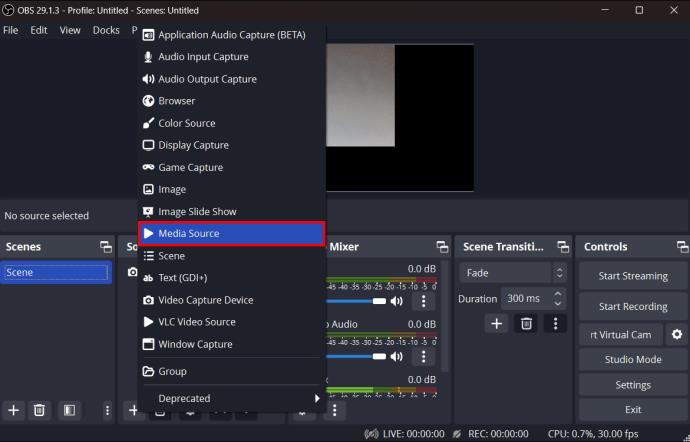
- Назовете източника, преди да го потвърдите.
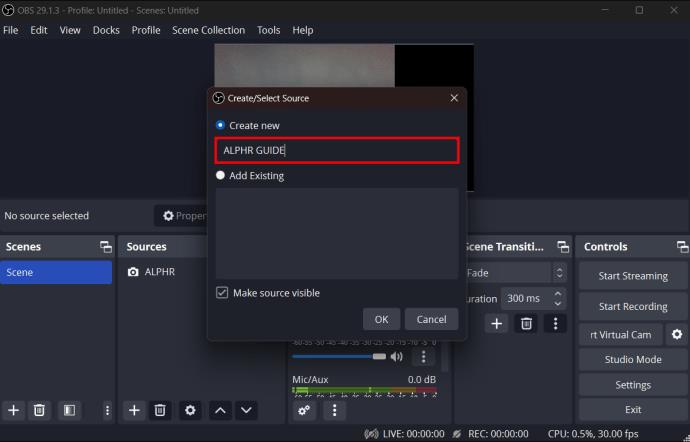
- Потърсете вашето изображение или видеоклип и след това щракнете върху „OK“.
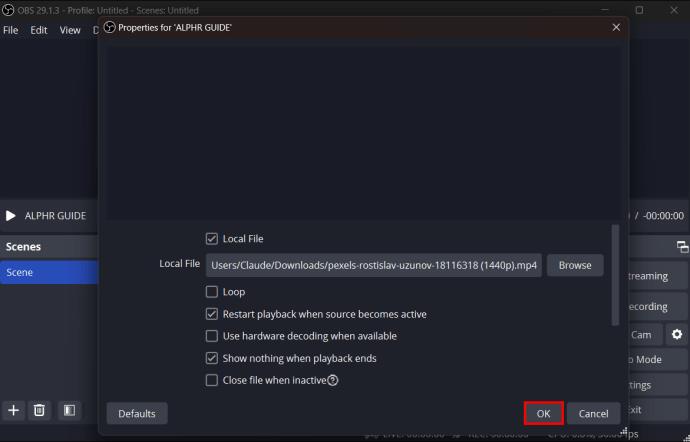
- Уверете се, че вашето ново изходно изображение се появява под източника на цветен ключ на вашия интерфейс.
Толкова е просто. Ще можете да използвате чисто нов фон във вашия OBS поток. Въпреки това може да се наложи да направите малко пренастройка. За щастие можете да направите това просто като изберете източника и коригирате опциите за форматиране, които се показват.
Не забравяйте, че ефектът от вашия нов фон понякога може да се сблъска със стария, в зависимост от осветлението. Препоръчваме да избягвате силното осветление, за да осигурите най-добри резултати, тъй като те могат да направят остри сенки. Вместо това помислете за използване на пръстени или лайтбокс за най-добро меко сияние.
Проблеми с Chroma Key в OBS
В някои случаи цветният ключ може да не работи. Източникът на този проблем може да е поради лоши опции за фон или проблеми с вашия компютър. Да предположим, че сте се уверили, че имате различна цветна риза от хроматичния ключ и еднакво меко осветление. В този случай все още има някои други аспекти, които трябва да се вземат предвид, включително:
Процесор и графична карта – За да работи вашият зелен екран правилно, ще ви е необходим четириядрен процесор като Ryzen 5. Добра базова графична карта би била NVIDIA GTX 1050 Ti. По днешните стандарти тези опции са минимумът, от който се нуждаете за поточно предаване с прилично качество.
Проблеми с актуализацията – Разработчиците постоянно правят промени в софтуера OBS. Искате най-актуалната версия; в противен случай определени функции като хроматичния ключ няма да работят.
Проблеми с уеб камерата – Ще ви е необходима и висококачествена уеб камера, за да различите зелената светлина от вашия фон. Ако вашият фотоапарат създава проблеми, помислете за коригиране на неговия баланс на бялото, контраст и яркост. Можете също да използвате камерата на телефона си със софтуера OBS за по-добро качество. Това обаче изисква допълнителни приложения или добавки. Можете също да закупите нова уеб камера.
Използване на алтернативен софтуер за поточно предаване
Ако проблемът със зеления екран продължава, не е нужно да оставате с OBS. Въпреки че това е безплатна и лесна за използване опция за поточно предаване, други също позволяват хроматичния ключ. Някои примери могат да включват:
- Streamlabs OBS – Тази опция разполага с по-удобен за потребителя интерфейс, като същевременно предлага същите опции за стрийминг, които има оригиналният OBS.
- Lightstream Studio – Lightstream позволява на потребителите да съхраняват своите потоци в облак и има допълнителни функции, позволяващи съвместно поточно предаване за множество хора наведнъж.
- Camtasia – Въпреки че не е фокусиран стриктно върху стрийминг, той предлага по-изчерпателни процеси за редактиране на видео за уроци и видеоклипове с инструкции.
ЧЗВ
Мога ли да инсталирам други цветове на цветен ключ?
За съжаление в OBS има само зелени и сини цветове на цветовия ключ. Това обаче няма да играе толкова голяма роля, тъй като така или иначе ще изглежда прозрачно в потока.
Трябва ли да използвам моя истински фон или снимка?
Това зависи от вашите специфични стрийминг нужди и цели. Ако имате разхвърлян фон, една снимка може лесно да го маскира, за да можете да продължите да предавате, докато изглеждате по най-добрия начин.
Защо цветните клавиши обикновено са зелени или сини?
Това е така, защото сензорите на камерата са особено чувствителни към зелена и синя светлина. Те са и цветовете, които са най-отдалечени от тоновете на кожата.
Невероятни фонове с OBS
Презентацията е голяма част от стрийминга. Освен добра уеб камера и микрофон, ще ви е необходим и отличен фон. Опцията за цветен ключ в OBS върши добре този трик. Просто го отворете от раздела за първични източници, за да направите фона си прозрачен. Можете също да добавите други снимки или видео за допълнителни визуални ефекти.
Лесно ли беше да направите фона си прозрачен с хроматичния ключ на OBS? Предпочитате ли прозрачен или картинен фон по време на поточно предаване? Уведомете ни в секцията за коментари по-долу.